כברירת מחדל, Windows 10 אינו מציג את כל הסמלים בשולחן העבודה. עם זאת, די קל להוסיף סמלים של המחשב שלי, סל המיחזור, לוח הבקרה ותיקיית המשתמשים לשולחן העבודה במערכת Windows 10. המטרה של להציג סמלים עבור פריטים אלה הנפוצים בשולחן העבודה היא להפוך אותם נגישים וקלים למציאה.

הוסף את המחשב שלי לשולחן העבודה ב- Windows 10
עקוב אחר השלבים שלהלן כדי להוסיף את המחשב שלי וסמלים אחרים לשולחן העבודה של המחשב שלך.
1. לחץ באמצעות לחצן העכבר הימני על כל שטח ריק בשולחן העבודה ולחץ על התאמה אישית מהתפריט שצץ (ראה תמונה למטה)
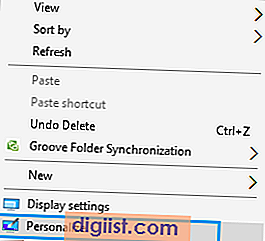
2. במסך ההתאמה האישית, לחץ על ערכות נושא מהתפריט בסרגל הצד השמאלי (ראה תמונה למטה)
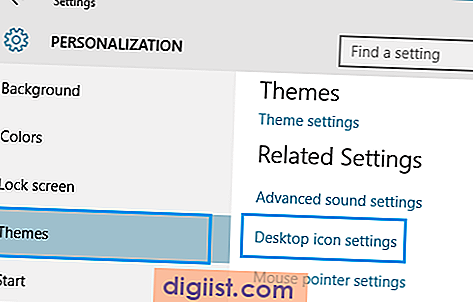
3. לאחר מכן לחץ על הגדרות סמל שולחן העבודה - תמצא קישור זה בצד ימין של מסך ההתאמה האישית (ראה תמונה למעלה).
4. במסך הבא (מסך הגדרות סמל שולחן העבודה), לחץ בתוך התיבה הקטנה שליד מחשב כדי להציג את אייקון מחשב זה בשולחן העבודה של Windows 10.
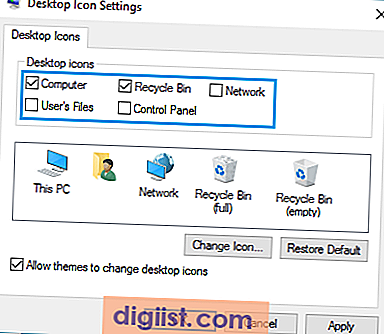
הערה: סמל המחשב שלי נקרא מחשב זה ב- Windows 10, אך באפשרותך לשנות את שמו בקלות למחשב שלי על ידי לחיצה ימנית על הסמל (כשמדובר בשולחן העבודה) ושינוי שמו.
5. באופן דומה, אתה יכול לתקתק על סל המיחזור, לוח הבקרה ופריטים אחרים כדי להפוך את הסמלים עבור כלי עזר אלה להופיע בשולחן העבודה של מחשב Windows 10 שלך.
במקרה שתשנה את דעתך, אתה יכול פשוט לגשת למסך הגדרות סמל שולחן העבודה (שלבים 3 ~ 4) ופשוט בטל את הסימון של הסמל שאתה לא רוצה לראות בשולחן העבודה.
הסר את כל סמלי שולחן העבודה במחשב Windows 10
במקרה שלא תרצו לראות אף אחד מהסמלים הללו, תוכלו להיפטר במהירות מכל הסמלים הללו משולחן העבודה על ידי ביצוע השלבים שלהלן.
1. לחץ באמצעות לחצן העכבר הימני בכל מקום על מסך שולחן העבודה
2. הבא, לחץ על תצוגה
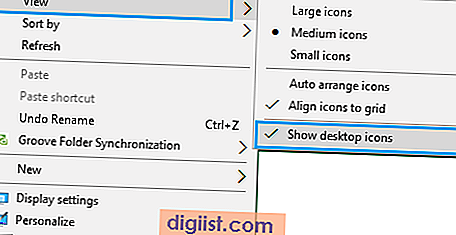
3. מהתפריט הצדדי, לחץ על הצג סמלים בשולחן העבודה - פעולה זו תבטל את סימון הסימון.
הצמד סמלי שולחן עבודה לתפריט התחלה ב- Windows 10
ממש לא הגיוני להציג סמלים בשולחן העבודה, למקרה שיש לכם שולחן עבודה עמוס מאוד (כמו שלי). כל הסמלים האלה שהפעלתם זה עתה להופיע בשולחן העבודה שלכם יכולים ללכת לאיבוד בתוך העומס.
Windows 10 מספק אפשרות טובה למקרה ששולחן העבודה תמיד עמוס. במקום שיהיו סמלים אלה בשולחן העבודה, תוכלו להצמיד את המחשב שלי וסמלים אחרים לתפריט ההתחלה של Windows 10. בדרך זו תוכלו למנוע מהסמלים האלה ללכת לאיבוד בתוך העומס בשולחן העבודה.
עקוב אחר השלבים שלהלן כדי להצמיד את המחשב שלי וסמלים אחרים לתפריט התחלה.
1. לחץ באמצעות לחצן העכבר הימני על מחשב זה (כעת כשהוא מופעל בשולחן העבודה)
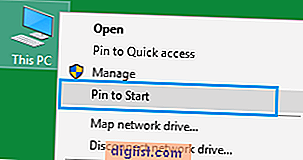
2. הבא, לחץ על הצמד להתחלה מהתפריט (ראה תמונה למעלה)
כפי שניתן לראות בתמונה למטה, סמל המחשב שלי (מחשב זה) מוצמד לתפריט התחל של Windows 10. זה מקל עליך מאוד לגשת לסמל זה על ידי לחיצה על כפתור ההתחלה של המחשב שלך. (ראו תמונה למטה)
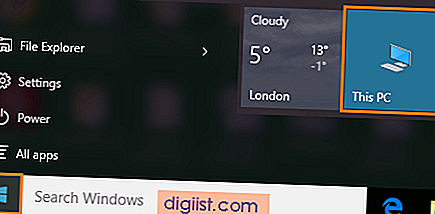
באופן דומה, תוכלו להצמיד סמלים אחרים לתפריט ההתחלה של Windows 10. סמלים אלה יישארו בתפריט התחלה גם אם תסיר אותם משולחן העבודה.





